كيف تطبع من جهاز iPad الخاص بك
نشرت: 2022-01-295 طرق للطباعة من جهازك اللوحي
نظرًا لأن أجهزة Apple iPad أصبحت شائعة في المنازل ، فضلاً عن الأدوات الأساسية للعديد من الشركات ، فقد ازداد الطلب على طرق سهلة للطباعة منها. ظهرت مجموعة متنوعة من طرق الطباعة لتلبية هذه الحاجة. تنقسم إلى خمس فئات عامة ، سنقوم بزيارتها هنا: أداة AirPrint الخاصة بشركة Apple ؛ أدوات خادم الطباعة التي يتم تثبيتها على جهاز كمبيوتر على شبكة Wi-Fi الخاصة بك ؛ تطبيقات طباعة iOS الخاصة بالمصنعين والجهات الخارجية ؛ خدمات الطباعة السحابية. وطباعة البريد الإلكتروني. نظرًا لأن العديد من الحلول تعتمد على نظام التشغيل ، فإن معظم حلول طباعة iPad مشابهة لحلول الطباعة من أجهزة iPhone وفي كثير من الحالات متطابقة معها.
1. AirPrint
منذ أواخر عام 2010 ، أصبحت أداة AirPrint المساعدة الخاصة بشركة Apple ، والتي تم دمجها في إصدارات iOS منذ 4.2 ، طريقة سريعة وسهلة للطباعة من جهاز iPad متصل بشبكة Wi-Fi إلى طابعة متوافقة على نفس الشبكة. تدعم جميع طرز iPad AirPrint. تحتوي الأداة المساعدة على مجموعة محدودة من خيارات الطباعة ، مما يتيح لك اختيار عدد النسخ ، بالإضافة إلى بعض التفاصيل الأخرى. الخبر السار هو أن أحدث الطابعات اللاسلكية تدعم AirPrint.
2. أدوات خادم الطباعة
إذا كانت طابعتك لا تدعم AirPrint ، فيمكنك الحصول على أداة تجعلها في الواقع متوافقة مع AirPrint. (يمكن حتى أن تكون الطابعة متصلة عبر USB ، طالما أنها متصلة بشبكة Wi-Fi.) تعمل هذه البرامج كخوادم طباعة ويمكن تثبيتها على جهاز كمبيوتر على شبكتك. باستخدام Printopia ، على سبيل المثال ، تحتاج إلى تثبيت البرنامج على جهاز Mac. Presto (الذي كان يُعرف سابقًا باسم FingerPrint 2 في الوقت الذي قمنا بمراجعته) متوافق مع كل من Windows و Mac.
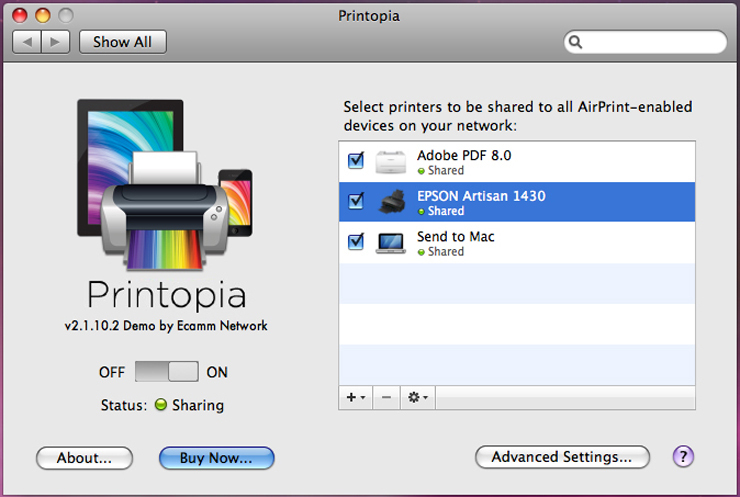
تميل خوادم الطباعة إلى إضافة بعض الإضافات إلى وظائف AirPrint. يتوافق Presto أيضًا مع Google Cloud Print ، ويسمح لأجهزة iOS باكتشاف الطابعات عبر خوادم اسم المجال الأحادي (DNS) ، بدلاً من DNS متعدد البث (الذي يُزعم أنه أقل موثوقية) الذي تستخدمه AirPrint نفسها في اكتشاف الطابعات. تتيح لك Printopia ، في الوقت نفسه ، "طباعة" نسخة من الملف الذي تطبعه على جهاز Mac الخاص بك ، أو إلى Dropbox ، أو إلى Evernote ، أو إلى إحدى الخدمات العديدة القائمة على السحابة.
3. تطبيقات الطباعة
تقدم جميع الشركات المصنعة للطابعات الرئيسية تقريبًا الآن تطبيقات تتيح لك الطباعة من iPad (أو أي جهاز iOS آخر) إلى طابعات علامتها التجارية التي تدعم اتصال Wi-Fi. تميل هذه التطبيقات إلى تقديم مجموعة من الميزات وخيارات الطباعة أوسع بكثير مما تقدمه AirPrint. يجب أن يكون جهاز iPhone والطابعة على نفس شبكة Wi-Fi ؛ إذا كانت الطابعة متوافقة ، يجب أن يكتشفها التطبيق بسهولة.
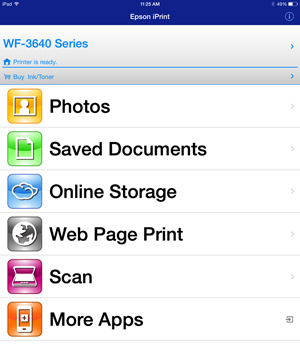
تتيح لك هذه التطبيقات عمومًا طباعة مجموعة متنوعة من أنواع المستندات ، وفي كثير من الحالات يكون لديهم متصفح خاص بهم (مع ميزات محدودة) لتحميل صفحات الويب وطباعتها. بعض هذه التطبيقات مكشوفة إلى حد ما ، في حين أن البعض الآخر ، مثل Samsung Mobile Print و Epson iPrint ، يتيح لك بدء عمليات المسح من جهاز iPad ، ويقدم مجموعة متنوعة من وظائف الطباعة. تتكامل العديد من هذه التطبيقات مع مختلف الخدمات السحابية للسماح بالطباعة منها أيضًا.

لقد دخل صانعو تطبيقات الطرف الثالث أيضًا في المرح. تقدم Thinxtream Technologies ، على سبيل المثال ، تطبيق PrintJinni ، الذي يتيح لك الطباعة من iPad إلى طابعات متوافقة من عدد من الشركات المصنعة.
4. الطباعة السحابية
تتيح لك خدمات الطباعة السحابية ، مثل ThinPrint Cloud Printer من Cortado و Google Cloud Print ، إرسال ملف من جهاز iPad إلى الخدمة السحابية الخاصة بكل منهما ، والتي تقوم بمعالجته في نموذج قابل للطباعة وإرساله إلى طابعة تحددها أنت أو شركتك.
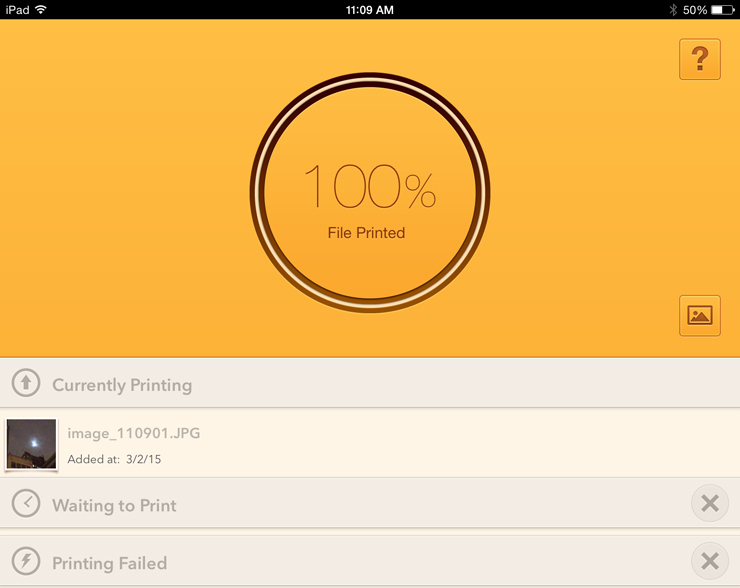
تتمثل إحدى ميزات الطباعة السحابية في أنه يمكنك الطباعة إلى الطابعة السحابية من أي مكان (طالما أنك متصل بالإنترنت). آخر هو أنه يمكنك الطباعة عليها من منصات متعددة: أجهزة الكمبيوتر المكتبية ، وأجهزة الكمبيوتر المحمولة ، والأجهزة المحمولة التي تعمل بأنظمة تشغيل أخرى. العيب هو أن دعم الطباعة يميل إلى أن يكون من مجموعة محدودة من التطبيقات ، والتي عادة ما تكون تطبيقات إنتاجية رئيسية ، ولكنها في الغالب لا تكون عميل البريد الإلكتروني الخاص بـ iPad أو Safari.
من المتوقع أن تتمحور خدمة الطباعة السحابية من Google على نظام Google البيئي ؛ باستخدام جهاز iOS ، يمكنك الطباعة من Chrome و Gmail ومحرّر مستندات Google وتطبيقات Google الأخرى ، ولكن مع القليل من الطرق الأخرى. يعد PrintCentral Pro أحد تطبيقات iOS القليلة التي تتيح لك طباعة مجموعة متنوعة من أنواع المستندات إلى Google Cloud Print.
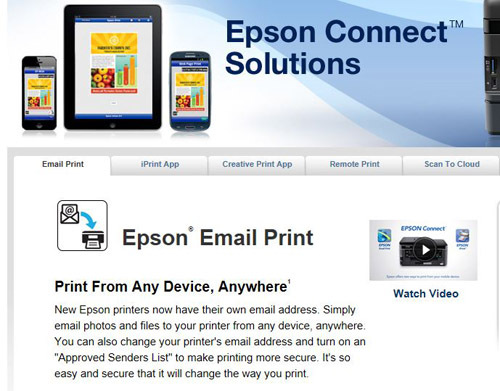
5. طباعة البريد الإلكتروني
يقدم ثلاثة من صانعي الطابعات الرئيسيين حلاً أنيقًا للطباعة: عبر البريد الإلكتروني. تعمل HP من خلال ميزة ePrint (يجب عدم الخلط بينها وبين تطبيق الطباعة المحمولة HP ePrint Home & Biz) ؛ يتم إرسال Epson عبر طباعة البريد الإلكتروني من Epson Connect ؛ وكانون لديها وظيفة الطباعة من البريد الإلكتروني. عندما تقوم بالتسجيل في إحدى هذه الخدمات ، يتم تعيين عنوان بريد إلكتروني فريد لطابعتك. عند إرسال مستند بالبريد الإلكتروني إلى هذا العنوان (من جهاز iPad أو أي جهاز آخر ، من أي مكان في العالم) ، ستقوم الطابعة بطباعته تلقائيًا.
طرق الطباعة على iPad: القوة في الأرقام
نظرًا لتكاثر أجهزة iPad ، فقد توفرت أيضًا الطرق للطباعة منها. أي من هذه هو الحل الأفضل يعتمد على احتياجاتك.
توفر AirPrint طباعة سريعة وسهلة عبر Wi-Fi ، ولكن ليست كل الطابعات متوافقة معها. تقدم تطبيقات الطباعة بشكل عام ميزات أكثر من الطرق الأخرى ، لكنها مدعومة فقط بواسطة طابعات تحمل علامة تجارية معينة. تعد طباعة البريد الإلكتروني طريقة رائعة ، ولكن تدعمها طابعات محددة فقط. تعد خدمات الطباعة السحابية هي الأنسب للمكاتب ، أو للأشخاص الذين يستخدمون تطبيقات الإنتاجية التي يميلون إلى دعمها.
في معظم الحالات ، إذا لزم الأمر ، يمكنك الجمع بين العديد من هذه الطرق لزيادة قدرتك على الطباعة إلى طابعات متعددة وطباعة أنواع مستندات مختلفة. لا توجد طريقة طباعة بحجم واحد يناسب الجميع على iPad. ولكن من بين هذه الطرق المختلفة ، يجب أن تكون قادرًا على العثور على مجموعة فرعية فعالة تناسبك. (يمكن لمستخدمي أجهزة كمبيوتر Apple أيضًا الاطلاع على تقريرنا حول أفضل الطابعات لأجهزة Mac.)
